- Comment consulter l’historique de vos achats sur Steam ?
- Comment savoir ce que j’ai acheté sur le marché de la communauté Steam ?
- Que faire si mon achat Steam ne fonctionne pas ?
- Comment afficher l’historique des achats sur Steam ?
- Comment obtenir un remboursement sur les jeux Steam ?
- Comment vérifier le solde d’une carte steam ?
- Comment afficher les données de mon compte Steam ?
- Comment vérifier un code steam ?
- Comment vérifier l’argent du portefeuille Steam ?
- Comment savoir quand un jeu a été acheté sur Steam ?
- Qu’est-ce que l’historique des achats sur Steam et comment l’utiliser ?
- Comment consulter l’historique de mes abonnements sur Steam ?
- Comment afficher et annuler ma liste sur le marché de la communauté Steam ?
- Comment acheter des articles sur le marché de la communauté Steam ?
- Comment puis-je savoir combien vaut mon compte Steam ?
- Comment consulter mon historique d’achat sur Steam ?
Le service de distribution de jeux vidéo, Steam, s’améliore de jour en jour. Steam a une vaste base d’utilisateurs en ce moment, et beaucoup gagnent et dépensent de l’argent en faisant des achats sur Steam. Chaque fois qu’une transaction a lieu, l’utilisateur reçoit un e-mail de confirmation concernant l’achat. Mais dans la longue liste d’e-mails, ces e-mails peuvent parfois se perdre. De plus, Steam envoie toutes sortes d’e-mails à ses utilisateurs.
Valve a amélioré Steam, et maintenant n’importe qui peut voir l’historique de ses achats directement depuis son compte. Cela ne prend que quelques minutes et vous obtiendrez des informations sur toutes sortes de transactions qui ont eu lieu dans le passé sur votre compte Steam. Maintenant, dans cet article, nous verrons comment vous pouvez le faire exactement et également quel type d’informations l’historique des achats contiendra.

Comment consulter l’historique de vos achats sur Steam ?
Maintenant, pour faciliter les choses, il vaut mieux simplement télécharger la dernière version du client Steam sur votre PC. Pour cela, rendez-vous sur lien puis téléchargez-le et installez-le. Une fois l’installation terminée, connectez-vous à votre compte Steam puis suivez les étapes mentionnées ci-dessous.
- Une fois que vous êtes connecté à votre compte dans le compte Steam, cliquez sur l’icône déroulante en haut.
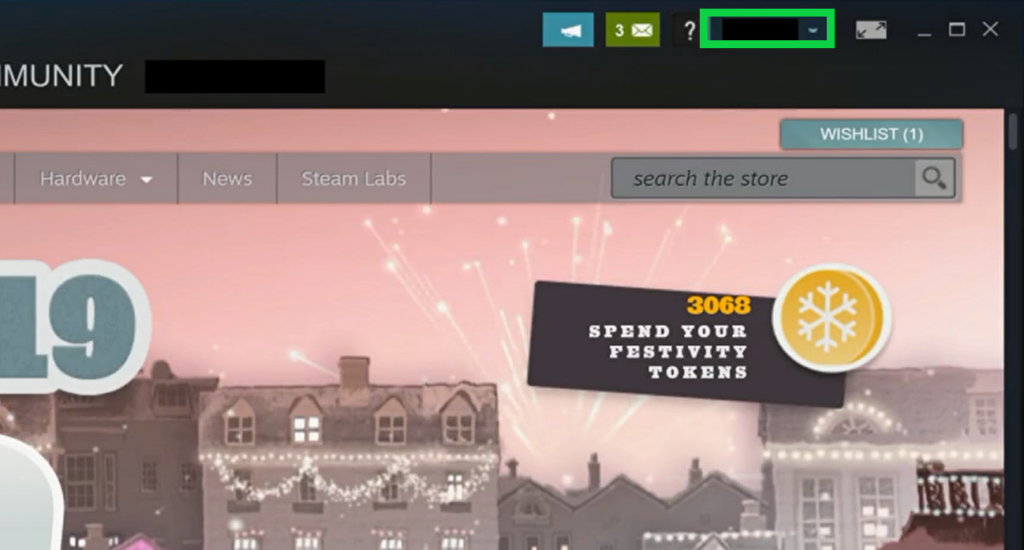
Annonces
- Après cela, cliquez sur l’onglet « Détails du compte ».
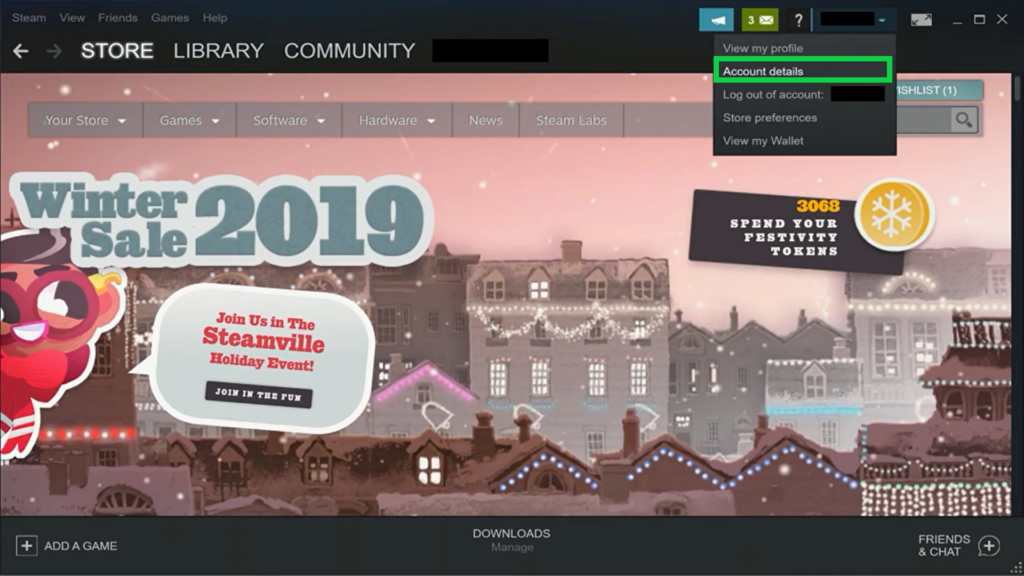
- Ici, vous verrez le solde de votre compte. Cliquez maintenant sur « Afficher l’historique des achats ».
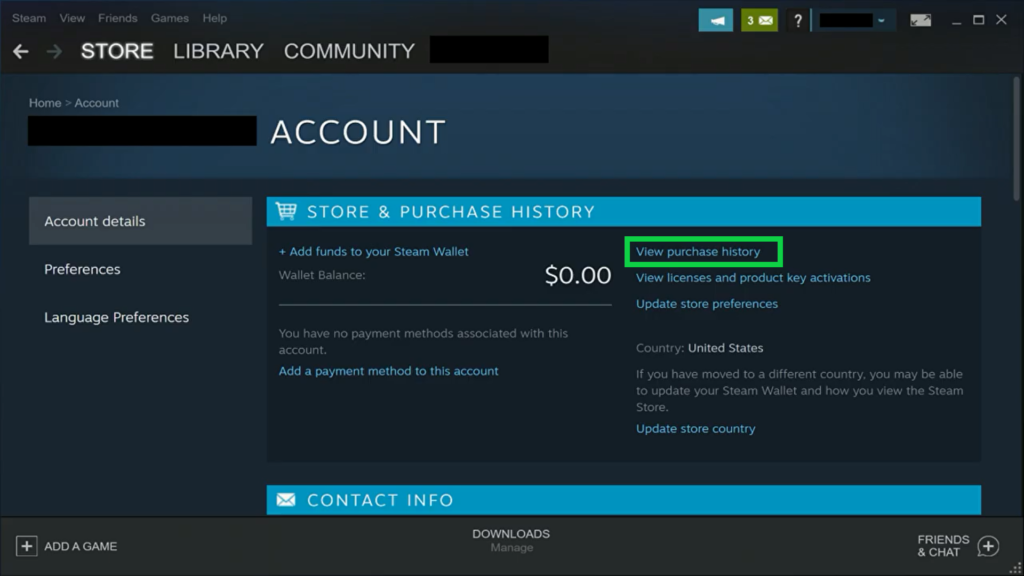
- Une fois que vous avez fait cela, vous verrez une nouvelle fenêtre qui affichera l’intégralité de votre historique d’achat.
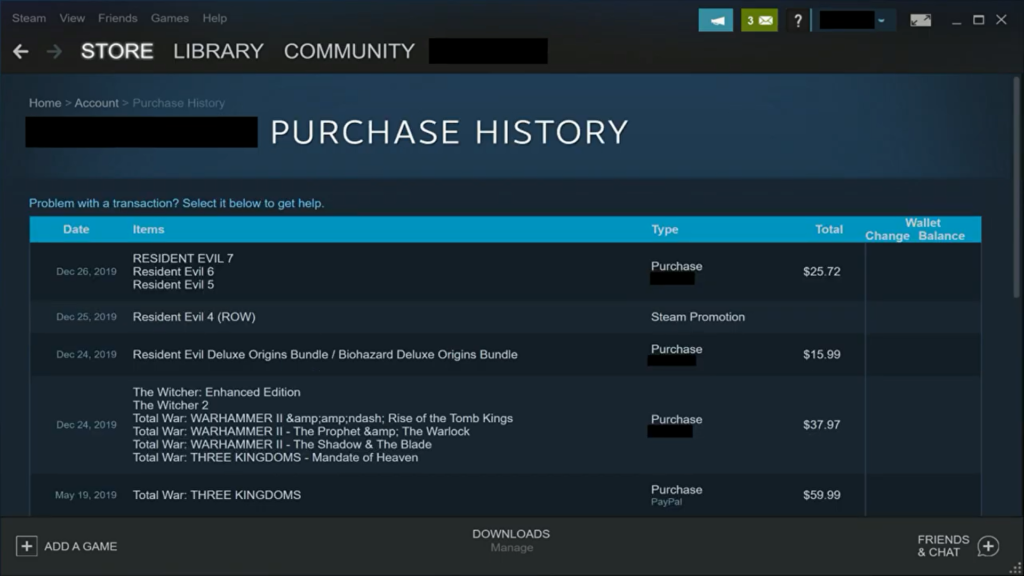
Votre achat aura cinq sections, Date, Articles, Type, Total et Portefeuille. Sous la section Date, vous verrez la date exacte de votre transaction sur Steam. Ensuite, sous les articles, vous connaîtrez le nom du jeu que vous avez acheté et même les informations de vente du marché communautaire Steam. Ensuite, sous la section type, vous verrez si la transaction était un achat ou une transaction de marché.Encore une fois sous la partie totale, vous verrez les frais pour la transaction ou l’achat particulier. Et puis, enfin, sous la section Portefeuille, il y aura des informations sur la dépense totale de la transaction ou de l’achat ainsi que les détails de votre solde après cette transaction ou cet achat particulier.
Annonces
Désormais, l’historique des achats peut être utile chaque fois qu’un problème survient sur Steam. Peut-être que vous avez acheté un jeu et qu’il n’apparaît pas dans votre bibliothèque. Ensuite, vous pouvez cliquer sur le jeu dans l’historique des achats et envoyer les détails de l’achat au support Steam pour les informer de votre problème. Si vous montrez la preuve de votre achat par ce biais, vous pouvez même demander un remboursement, déposer une plainte pour surfacturation, demander un reçu ou plus.
Désormais, vous n’avez plus à vous soucier des transactions que vous effectuez sur Steam. Vous n’avez pas besoin de rechercher ces e-mails spécifiques dans votre boîte aux lettres. Vous pouvez simplement vous rendre dans la section de l’historique de vos achats et vous y trouverez tout au même endroit, avec toutes les informations.
Publicité
Comment utiliser Steam Proton pour jouer à des jeux Windows sur Linux ?
Maintenant, si vous avez des questions avec ce guide, commentez ci-dessous. Assurez-vous également de consulter nos autres articles sur les trucs et astuces iPhone, les trucs et astuces Android, les trucs et astuces PC, et bien plus encore pour des informations plus utiles.
Annonces
FAQ
Comment savoir ce que j’ai acheté sur le marché de la communauté Steam ?
Consultez la section « Date », qui indique la date exacte de l’achat. La section Éléments vous montre quels jeux ou programmes/applications vous avez. La section Articles est terne car elle affiche toutes les ventes et tous les achats du marché communautaire Steam de la même manière, sans distinction claire de ce que vous avez vendu ou acheté.
Que faire si mon achat Steam ne fonctionne pas ?
Veuillez nous accorder quelques minutes et réessayer. Connectez-vous à votre compte Steam pour consulter les achats, l’état du compte et obtenir une aide personnalisée. Sélectionnez un numéro ou un achat pour plus d’assistance.
Comment afficher l’historique des achats sur Steam ?
Une fois que vous êtes connecté à votre compte dans le compte Steam, cliquez sur l’icône déroulante en haut. Après cela, cliquez sur l’onglet « Détails du compte ». Ici, vous verrez le solde de votre compte. Cliquez maintenant sur « Afficher l’historique des achats ». Une fois que vous avez fait cela, vous verrez une nouvelle fenêtre qui affichera l’intégralité de votre historique d’achat.
Comment obtenir un remboursement sur les jeux Steam ?
Ensuite, vous pouvez cliquer sur le jeu dans l’historique des achats et envoyer les détails de l’achat au support Steam pour les informer de votre problème. Si vous montrez la preuve de votre achat par ce biais, vous pouvez même demander un remboursement, déposer une plainte pour surfacturation, demander un reçu ou plus.
Comment vérifier le solde d’une carte steam ?
Comment vérifier le solde d’une carte steam ? Il n’y a aucun moyen de vérifier le solde d’un code portefeuille, à moins de l’échanger sur votre compte. Si vous avez une carte portefeuille physique, le solde doit être imprimé sur le devant de la carte, en supposant qu’il n’a pas déjà été utilisé.
Comment afficher les données de mon compte Steam ?
Cliquez sur « Mon compte » sur la page d’assistance Steam. Cliquez sur « Données relatives à votre compte Steam » en bas de la page. Cliquez sur « Fonds externes utilisés » dans la liste ici.
Comment vérifier un code steam ?
Il n’y a pas de fonctionnalité sur Steam pour vérifier les codes. Une fois que vous avez entré ce code, il est activé sur le compte Steam. Je voudrais envoyer ce code à votre ami et attendre. Je pense que c’est tout ce que tu peux faire. Si cela ne fonctionne pas, vous en parlez avec le site Web sur lequel vous l’avez acheté.
Comment vérifier l’argent du portefeuille Steam ?
lorsque vous êtes connecté à votre compte, le nom de votre compte apparaît dans le coin supérieur droit (client et site Web dans le navigateur). l’argent dans votre porte-monnaie Steam lui semble laissé. comment vérifier l’argent du portefeuille steam ??
Comment savoir quand un jeu a été acheté sur Steam ?
Sous la section Date, vous verrez la date exacte de votre transaction sur Steam.Ensuite, sous les articles, vous connaîtrez le nom du jeu que vous avez acheté et même les informations de vente du marché communautaire Steam. Ensuite, sous la section type, vous verrez si la transaction était un achat ou une transaction de marché.
Qu’est-ce que l’historique des achats sur Steam et comment l’utiliser ?
Désormais, l’historique des achats peut être utile chaque fois qu’un problème survient sur Steam. Peut-être que vous avez acheté un jeu et qu’il n’apparaît pas dans votre bibliothèque. Ensuite, vous pouvez cliquer sur le jeu dans l’historique des achats et envoyer les détails de l’achat au support Steam pour les informer de votre problème.
Comment consulter l’historique de mes abonnements sur Steam ?
Voici ce que vous devez faire : Cliquez sur le nom de votre compte dans le coin supérieur droit du client Steam ou de la page Web. Sélectionnez « Détails du compte » dans le menu déroulant. Dans la section « Historique de la boutique et des achats », recherchez « Mes abonnements » à droite.
Comment afficher et annuler ma liste sur le marché de la communauté Steam ?
Si, à tout moment, vous souhaitez afficher votre annonce, vous pouvez le faire en vous rendant sur la page du marché de la communauté Steam et en cliquant sur l’onglet Mes annonces actives, ces informations doivent être affichées par défaut. Si vous souhaitez annuler une annonce, localisez l’article et cliquez sur le bouton Supprimer sur le côté droit.
Comment acheter des articles sur le marché de la communauté Steam ?
Achat d’un article. Pour acheter un article via le marché de la communauté Steam, vous devrez vous rendre sur la page du marché de la communauté. Lorsque vous êtes sur la page principale, vous verrez une liste des articles disponibles à l’achat ainsi que quelques options sur la barre latérale.
Comment puis-je savoir combien vaut mon compte Steam ?
Vous avez du mal à comprendre ce que vous devez saisir ? Connectez-vous simplement via Steam et nous le ferons pour vous. Cette page calculera la valeur approximative de votre compte Steam en recherchant vos jeux sur votre profil de communauté Steam, en utilisant les prix actuels pour chaque jeu sur le magasin Steam.
Comment consulter mon historique d’achat sur Steam ?
Sous l’en-tête Historique de la boutique et des achats, cliquez sur Afficher l’historique des achats. Cela vous montrera tout ce que vous avez acheté sur Steam et toutes vos transactions sur le marché communautaire. Vous pouvez cliquer sur un achat pour voir plus d’informations (comme l’ID de transaction) et obtenir de l’aide.
